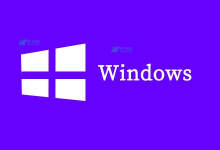MySQL是一个开源的关系型数据库管理系统,广泛应用于各大企业和网站。然而,在使用MySQL时,有时我们可能会遇到无法连接IP的问题。那么,究竟怎么办?又如何解决这个问题呢?
1. 检查MySQL服务是否启动
我们需要检查MySQL服务是否启动。可以通过以下命令来检查MySQL是否在运行:
sudo service mysql status
如果服务已经启动,会输出 “active (running)”。如果服务没有启动,则需要手动启动MySQL服务:
sudo service mysql start
2. 检查MySQL监听的IP地址
MySQL默认只监听本地的IP地址,也就是只允许在本地访问。如果需要允许其他IP地址访问MySQL服务,则需要修改MySQL的配置文件。
打开MySQL配置文件:
sudo nano /etc/mysql/mysql.conf.d/mysqld.cnf
在文件中找到以下行:
bind-address = 127.0.0.1
注释掉这一行:
#bind-address = 127.0.0.1
然后添加需要监听的IP地址:
bind-address = 0.0.0.0
这样MySQL就会监听所有的IP地址,可以允许其他IP地址访问MySQL服务了。
3. 检查防火墙的配置
如果MySQL监听所有IP地址,并且我们已经确保MySQL服务器已经启动,但仍无法连接MySQL服务,那可能是因为防火墙阻拦了连接请求。
我们需要打开防火墙允许MySQL端口通过。默认情况下,MySQL使用3306端口。
检查防火墙是否已经开启:
sudo ufw status
如果防火墙已经开启,可以通过以下命令打开3306端口:
sudo ufw allow 3306/tcp
如果仍然无法连接MySQL服务,可以临时关闭防火墙来测试是否是防火墙导致的问题:
sudo ufw disable
如果关闭防火墙后,MySQL服务可以连接,那就说明是防火墙阻拦了连接请求。
4. 检查MySQL用户权限
我们需要检查MySQL用户权限。
如果你使用的是默认的root账号连接MySQL服务,那么需要检查root用户是否允许通过IP地址连接MySQL服务。
登录MySQL服务器:
mysql -u root -p
输入root用户的密码后,进入MySQL shell。
查看root用户的权限:
SHOW GRANTS FOR 'root'@'%';
如果root用户只允许从localhost连接MySQL服务,那么需要修改root用户的权限,允许指定IP地址连接MySQL服务。
例如,允许所有IP地址连接MySQL服务:
GRANT ALL PRIVILEGES ON *.* TO 'root'@'%' IDENTIFIED BY 'password' WITH GRANT OPTION;
然后刷新权限:
FLUSH PRIVILEGES;
接下来,就可以尝试连接MySQL服务了。
总结
无法连接MySQL服务的问题可能有多种原因,包括MySQL服务没有启动、MySQL监听的IP地址不正确、防火墙阻拦了连接请求、MySQL用户权限不正确等。以上提到的解决方法可以帮助你解决大部分MySQL无法连接IP的问题。如果你仍然无法连接MySQL服务,请检查错误日志文件,查找更多特定的错误信息。

 国外主机测评 - 国外VPS,国外服务器,国外云服务器,测评及优惠码
国外主机测评 - 国外VPS,国外服务器,国外云服务器,测评及优惠码